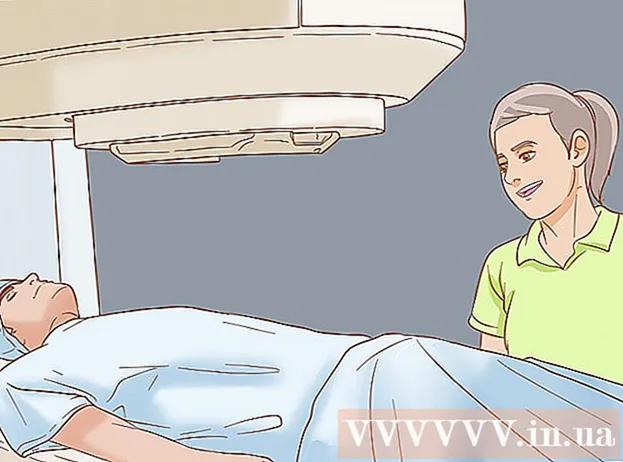מְחַבֵּר:
Frank Hunt
תאריך הבריאה:
13 מרץ 2021
תאריך עדכון:
27 יוני 2024
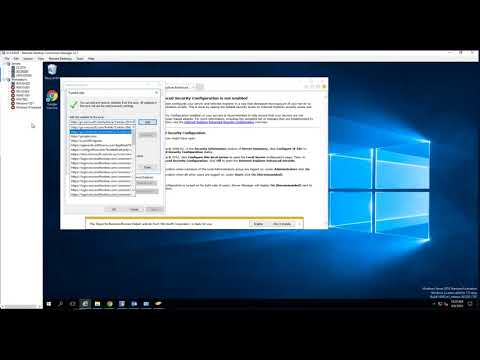
תוֹכֶן
- לדרוך
- שיטה 1 מתוך 4: Google Chrome (שולחן עבודה)
- שיטה 2 מתוך 4: ספארי (שולחן עבודה)
- שיטה 3 מתוך 4: Internet Explorer
- שיטה 4 מתוך 4: Firefox (שולחן עבודה)
- טיפים
- אזהרות
WikiHow זה מלמד כיצד להוסיף את כתובת האתר של האתר שאתה סומך עליו לרשימת האתרים המהימנים של הדפדפן שלך. קובצי Cookie, התראות וחלונות קופצים מאתרים ברשימת "אתרים מהימנים" אינם חסומים על ידי הגדרות האבטחה של הדפדפן שלך. דפדפנים ניידים אינם מאפשרים לך לשנות הגדרות עבור אתרים מהימנים.
לדרוך
שיטה 1 מתוך 4: Google Chrome (שולחן עבודה)
 פתח את Google Chrome. זהו העיגול הירוק, האדום והצהוב סביב סמל כדור כחול.
פתח את Google Chrome. זהו העיגול הירוק, האדום והצהוב סביב סמל כדור כחול.  לחץ על ⋮. אפשרות זו נמצאת בפינה השמאלית העליונה של הדף.
לחץ על ⋮. אפשרות זו נמצאת בפינה השמאלית העליונה של הדף.  לחץ על הגדרות. זה נמצא בתחתית התפריט הנפתח.
לחץ על הגדרות. זה נמצא בתחתית התפריט הנפתח.  גלול מטה ולחץ על הצג הגדרות מתקדמות. תוכלו למצוא קישור זה בתחתית העמוד.
גלול מטה ולחץ על הצג הגדרות מתקדמות. תוכלו למצוא קישור זה בתחתית העמוד.  לחץ על הגדרות תוכן. אפשרות זו נמצאת תחת הכותרת "פרטיות".
לחץ על הגדרות תוכן. אפשרות זו נמצאת תחת הכותרת "פרטיות". 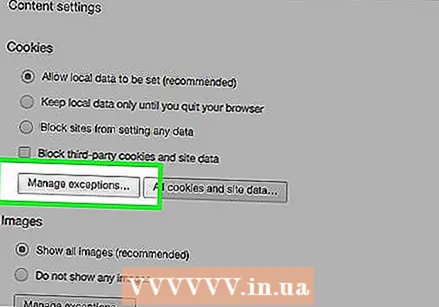 לחץ על נהל חריגים תחת הכותרת "עוגיות". זו האפשרות הראשונה בתפריט "הגדרות תוכן".
לחץ על נהל חריגים תחת הכותרת "עוגיות". זו האפשרות הראשונה בתפריט "הגדרות תוכן".  הזן את כתובת האתר שלך. אתה מזין מידע זה בשדה תחת הכותרת "תבנית שם מארח" בצד שמאל של החלון.
הזן את כתובת האתר שלך. אתה מזין מידע זה בשדה תחת הכותרת "תבנית שם מארח" בצד שמאל של החלון. - ניתן גם להעתיק ולהדביק את כתובת האתר בשדה זה.
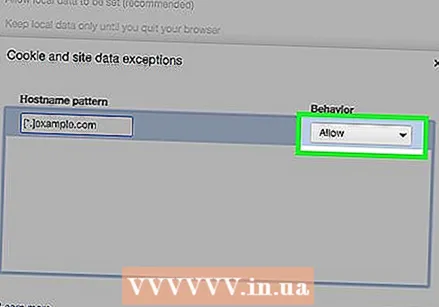 ודא שההגדרות "התנהגות" אומרות "אפשר". ההגדרה "התנהגות" נמצאת בצד ימין של החלון.
ודא שההגדרות "התנהגות" אומרות "אפשר". ההגדרה "התנהגות" נמצאת בצד ימין של החלון. - אם ההגדרה אומרת "התנהגות" "חסום" או "נקה ביציאה", לחץ על התיבה ואז לחץ על "אפשר".
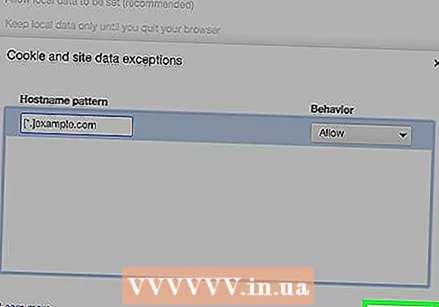 לחץ על בוצע. זה בפינה השמאלית התחתונה של החלון. זה שומר את ההגדרות שלך לעוגיות מאוחסנות ונתונים בדפדפן Chrome שלך.
לחץ על בוצע. זה בפינה השמאלית התחתונה של החלון. זה שומר את ההגדרות שלך לעוגיות מאוחסנות ונתונים בדפדפן Chrome שלך.  חזור על תהליך זה עבור תכונות אחרות של Chrome. כאשר אתה גולל מטה תראה את הכותרות הבאות:
חזור על תהליך זה עבור תכונות אחרות של Chrome. כאשר אתה גולל מטה תראה את הכותרות הבאות: - חלונות קופצים אתרים ברשימה זו מאפשרים חלונות קופצים ללא קשר להגדרות Chrome האחרות שלך.
- מקום - אתרים ברשימה זו יכולים לגשת למיקום שלך.
- התראות - אתרים ברשימה זו עשויים לשלוח לך התראות בנוגע לתוכן האתר.
 לחץ על בוצע. זה בפינה השמאלית התחתונה של חלון "הגדרות תוכן". האתר שלך פטור כעת מהגדרות התוכן הרגילות של Chrome.
לחץ על בוצע. זה בפינה השמאלית התחתונה של חלון "הגדרות תוכן". האתר שלך פטור כעת מהגדרות התוכן הרגילות של Chrome.
שיטה 2 מתוך 4: ספארי (שולחן עבודה)
 פתח את ספארי. זה הסמל הכחול עם המצפן.
פתח את ספארי. זה הסמל הכחול עם המצפן.  נווט לאתר שלך. עשה זאת על ידי הקלדת הכתובת בשורת הכתובת בחלק העליון של חלון Safari ואז לחיצה חזור.
נווט לאתר שלך. עשה זאת על ידי הקלדת הכתובת בשורת הכתובת בחלק העליון של חלון Safari ואז לחיצה חזור.  לחץ על כתובת האתר בשתי אצבעות. זוהי כתובת האינטרנט בחלק העליון של חלון Safari. מציג תפריט נפתח.
לחץ על כתובת האתר בשתי אצבעות. זוהי כתובת האינטרנט בחלק העליון של חלון Safari. מציג תפריט נפתח. - אתה יכול גם ⌘ Cmd החזק לחוץ ולחץ באצבע.
 לחץ על הוסף קישור לסימניות.
לחץ על הוסף קישור לסימניות. לחץ על התיבה תחת הכותרת "הוסף דף זה ל". זה יביא תפריט נפתח עם אפשרויות סימניות שונות.
לחץ על התיבה תחת הכותרת "הוסף דף זה ל". זה יביא תפריט נפתח עם אפשרויות סימניות שונות. 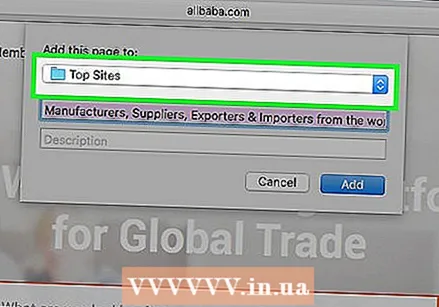 לחץ על אתרים מובילים. זה בראש התפריט.
לחץ על אתרים מובילים. זה בראש התפריט.  לחץ על הוסף. האתר שבחרת נמצא כעת ברשימת "האתרים המובילים" של Safari, מה שאומר ש- Safari סומכת על תכונות שונות של האתר (כגון תמונות וחלונות קופצים) שלא הותרו בעבר.
לחץ על הוסף. האתר שבחרת נמצא כעת ברשימת "האתרים המובילים" של Safari, מה שאומר ש- Safari סומכת על תכונות שונות של האתר (כגון תמונות וחלונות קופצים) שלא הותרו בעבר. - ייתכן שיהיה עליך להפעיל מחדש את הדפדפן כדי ששינויים אלה ייכנסו לתוקף.
שיטה 3 מתוך 4: Internet Explorer
 פתח את Internet Explorer. זהו הסמל הכחול של "e" עם עיגול צהוב.
פתח את Internet Explorer. זהו הסמל הכחול של "e" עם עיגול צהוב. 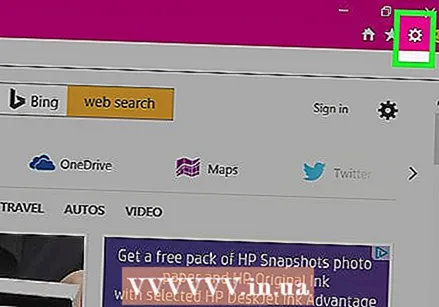 לחץ על ⚙️. הוא נמצא בפינה השמאלית העליונה של חלון Internet Explorer.
לחץ על ⚙️. הוא נמצא בפינה השמאלית העליונה של חלון Internet Explorer.  לחץ על אפשרויות אינטרנט. תראה אפשרות זו בתחתית התפריט הנפתח; לחיצה עליו תפתח את החלון "אפשרויות אינטרנט".
לחץ על אפשרויות אינטרנט. תראה אפשרות זו בתחתית התפריט הנפתח; לחיצה עליו תפתח את החלון "אפשרויות אינטרנט". 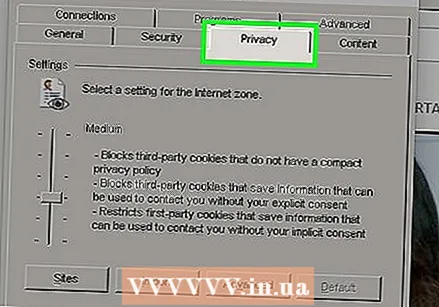 לחץ על פרטיות. כרטיסייה זו נמצאת בראש חלון "אפשרויות האינטרנט".
לחץ על פרטיות. כרטיסייה זו נמצאת בראש חלון "אפשרויות האינטרנט".  לחץ על אתרים. זה בראש העמוד "פרטיות".
לחץ על אתרים. זה בראש העמוד "פרטיות".  הזן את כתובת האתר שלך. אתה מזין מידע זה בשדה הטקסט "כתובת אתר" באמצע הדף.
הזן את כתובת האתר שלך. אתה מזין מידע זה בשדה הטקסט "כתובת אתר" באמצע הדף. - ניתן גם להעתיק ולהדביק את כתובת האתר בשדה זה.
 לחץ על אפשר. זה בצד ימין של הדף.
לחץ על אפשר. זה בצד ימין של הדף.  לחץ על אישור. האתר שבחרת פטור כעת מהגדרות האבטחה הרגילות של Internet Explorer.
לחץ על אישור. האתר שבחרת פטור כעת מהגדרות האבטחה הרגילות של Internet Explorer.
שיטה 4 מתוך 4: Firefox (שולחן עבודה)
 פתח את Firefox. סמל פיירפוקס דומה לשועל אדום-כתום עטוף כדור כחול.
פתח את Firefox. סמל פיירפוקס דומה לשועל אדום-כתום עטוף כדור כחול.  לחץ על ☰. הוא נמצא בפינה השמאלית העליונה של חלון Firefox.
לחץ על ☰. הוא נמצא בפינה השמאלית העליונה של חלון Firefox.  לחץ על אפשרויות. אפשרות זו ממוקמת במרכז החלון הנפתח.
לחץ על אפשרויות. אפשרות זו ממוקמת במרכז החלון הנפתח. 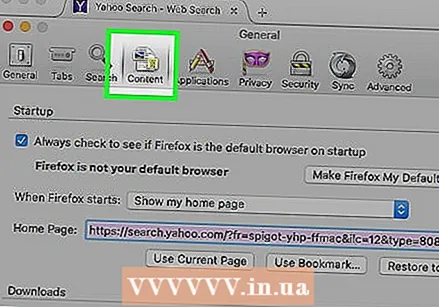 לחץ על תוכן. זה בקצה השמאלי של חלון Firefox.
לחץ על תוכן. זה בקצה השמאלי של חלון Firefox. 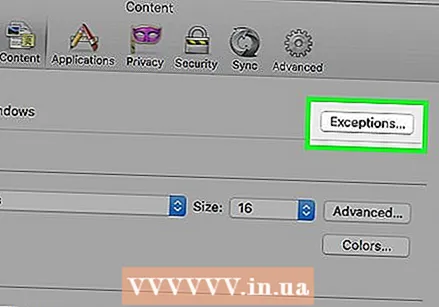 לחץ על חריגים. אפשרות זו ממוקמת מימין לכותרת "חלונות קופצים" במרכז העמוד.
לחץ על חריגים. אפשרות זו ממוקמת מימין לכותרת "חלונות קופצים" במרכז העמוד. 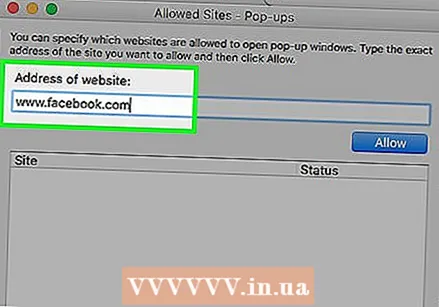 הזן את כתובת האתר שלך. הזן מידע זה בשדה הטקסט "כתובת האתר" שבראש החלון.
הזן את כתובת האתר שלך. הזן מידע זה בשדה הטקסט "כתובת האתר" שבראש החלון. - ניתן גם להעתיק ולהדביק את כתובת האתר בשדה זה.
 לחץ על אפשר. זה בפינה השמאלית התחתונה של שדה הטקסט.
לחץ על אפשר. זה בפינה השמאלית התחתונה של שדה הטקסט. 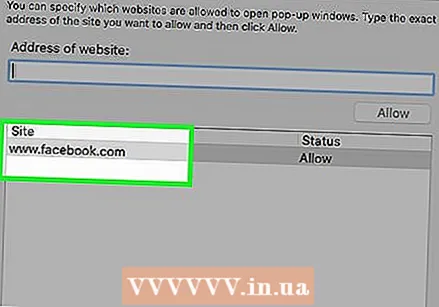 לחץ על שמור שינויים. זה בפינה השמאלית התחתונה של החלון.
לחץ על שמור שינויים. זה בפינה השמאלית התחתונה של החלון.  לחץ על אבטחה. כרטיסייה זו ממוקמת במרכז השמאלי של החלון.
לחץ על אבטחה. כרטיסייה זו ממוקמת במרכז השמאלי של החלון.  לחץ על חריגים. תראה אפשרות זו מימין לכותרת "כללי" בראש הדף.
לחץ על חריגים. תראה אפשרות זו מימין לכותרת "כללי" בראש הדף.  הזן את כתובת האתר שלך. אתה מזין מידע זה בשדה הטקסט "כתובת אתר" בראש החלון.
הזן את כתובת האתר שלך. אתה מזין מידע זה בשדה הטקסט "כתובת אתר" בראש החלון.  לחץ על אפשר. זה בפינה השמאלית התחתונה של שדה הטקסט.
לחץ על אפשר. זה בפינה השמאלית התחתונה של שדה הטקסט.  לחץ על שמור שינויים. זה בפינה השמאלית התחתונה של החלון. האתר שבחרת פטור כעת מאמצעי אבטחה כלליים וממגבלות קופצות.
לחץ על שמור שינויים. זה בפינה השמאלית התחתונה של החלון. האתר שבחרת פטור כעת מאמצעי אבטחה כלליים וממגבלות קופצות.
טיפים
- כשאתה מוסיף אתר לרשימת האתרים המהימנים של הדפדפן שלך, אתרים חינוכיים או חברתיים מסוימים עשויים לתפקד אם הם לא פעלו קודם.
אזהרות
- הוספת אתרים לא מאובטחים לרשימת "אתרים מהימנים" עלולה לגרום לאתרים להוריד תוכנות זדוניות או ווירוסים למחשב שלך.